ich habe nach einer Möglichkeit gesucht, Sprachansagen vorerst ohne VOX Modul oder ähnliches auszugeben.
Mein Anwendungsszenario: Die letzte Person, die das Haus verlässt, drückt den Abwesenheitsbutton (zukünftig evtl. über RFID Tags und Handy... niemand geht ohne Handy bei uns aus dem Haus :-) ). Eine Logik auf dem Miniserver soll auf offene Fenster prüfen und die Alarmanlage scharf schalten. Da ich leider keine LED am Schalter neben dem Hauseingang habe, muss die Rückmeldung akustisch erfolgen. VOX Extension ist nicht vorhanden. Eine Ausgabe über AVR und Anlage ist mir für sowas zu heftig.
Daher lasse ich zukünftig die vorhandene Mobotix T24 eine Ansage (z.B. "Alarm aktiviert" oder "Fenster offen im Haus") machen.
1. Erstellen der Soundschnipsel
Soundschnipsel wurden mit Google Translator und Windows Opensource Software Audacity aufgezeichnet. Habe einfach von Deutsch nach Deutsch übersetzt. ;-)
Wchtig: Die Files für die T24 müssen im Format .wav - A-Law Format - Mono - 8KHz Samplingrate sein. Link von Mobotix
2. Soundschnipsel hochladen (mein T24 ist auf Englisch konfiguriert... nicht wundern)
Im Admin Menü der Mobotix T24 unter dem Menüpunkt Audio and VoIP Telephony > Manage Audio Messagesdie Soundschnipsel hochladen.
3. HTTP API der T24
Die T24 (vermutlich andere Mobotix Kamera Modelle auch) bietet ebenfalls eine HTTP API.
Mittels des folgenden Kommando kann z.B. das Standard Soundfile Kuckucksuhr über den Miniserver getriggert werden.
http://<BENUTZERNAME_T24User>:<PASSWORT><IP ADRESSE T24>/control/rcontrol?action=sound&soundfile=Cuckooclock
Hier ein Beispiel mit einem selbst kreierten Soundfile fensteroffen.wav
http://<BENUTZERNAME_T24User>:<PASSWORT>/control/rcontrol?action=sound&soundfile=fensteroffen
Weitere Hilfe zur HTTP API ist in der Onlinehilfe der Kamera zu finden:
http://<Cam-IP>/control/rcontrol?list
und
http://<Cam-IP>/help/help?cgi-remotecontrol
4. Weitere Anwendungszenarien
Bei Tastendruck der Klingeltaste könnte man die Gäste mittels des Zufallsgenerator Baustein des Miniserver jeweils mit einem anderen Soundfile begrüßen (Beispiele: "Der Uplink zum Command Control Center wird hergestellt", "Du kommst hier net rein") ...
Oder seriöser: Wenn das Haus im Betriebsmodus Party ist, wird der Text "Tür ist bereits offen, bitte Eintreten" ausgegeben.
Leider ist die Größe der einzelnen Soundfiles beschränkt, ansonsten könnte man lecker Fahrstuhlwartemusik auflegen. :-)
Im Anhang stelle ich nochmal meine Soundschnipsel zur Verfügung.

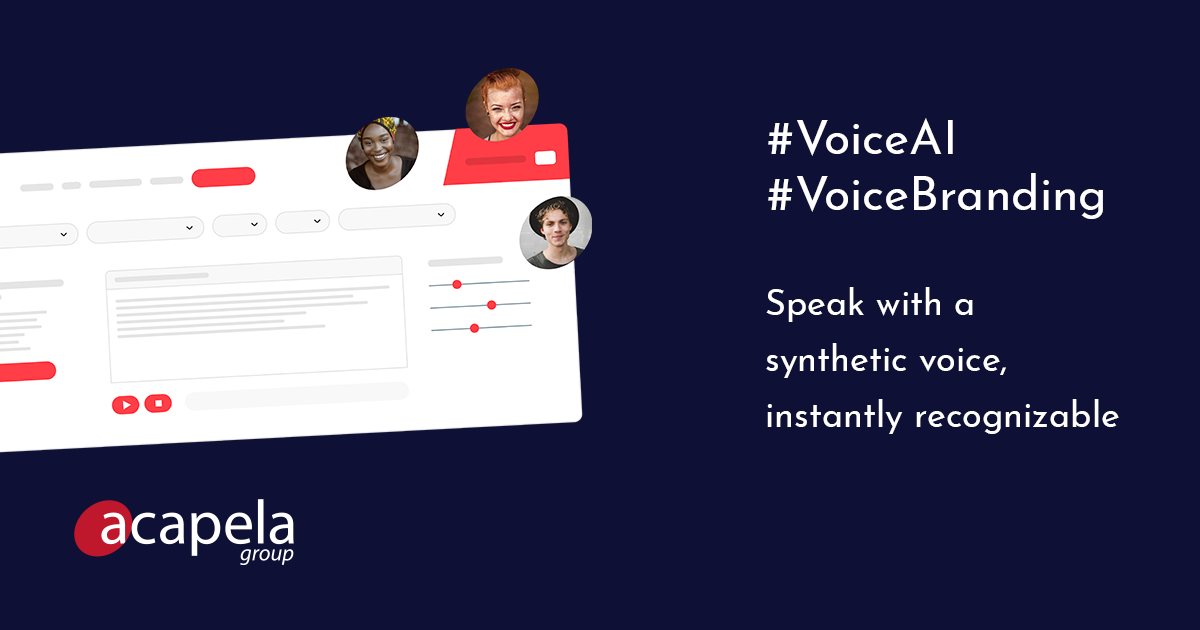
Kommentar